几何画板绘制几何图形阴影部分的图文方法
对于初学者来说,可能会对如何在几何画板中绘制几何图形的阴影感到困扰。为此,我们特别准备了一篇详细的图文教程来帮助大家解决这个问题。如果你对此有兴趣的话,请跟随我们的步骤一起学习吧!

步骤一 画一个含内切圆的三角形
打开几何画板,单击左侧侧边栏自定义工具按钮,在弹出的工具菜单选择“三角形”——含内切圆的三角形,
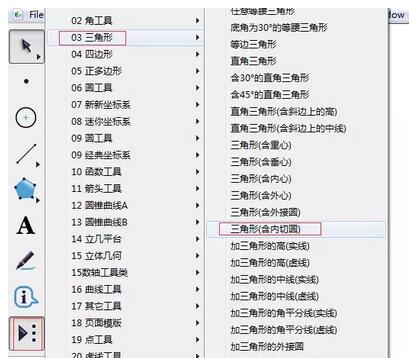
选择好以上工具后,在工作区单击鼠标拉出一个三角形(如图)。下面要把三角形和它的内切圆围城的部分涂上阴影。
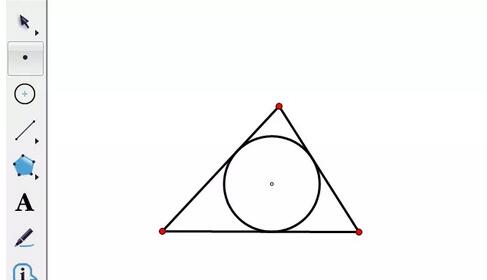
步骤二 构造几何图形的阴影
先分别给三角形和圆构造阴影内部。选中三角形三个顶点,执行“构造”——“三角形内部”命令,这样三角形内部就上了颜色。接着鼠标单击圆,执行“构造”——“圆的内部”命令,给圆也着上色。
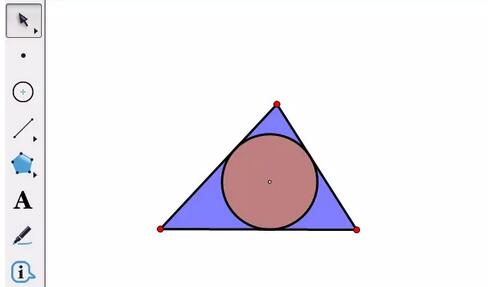
当前要把圆内的颜色也设置为白色和背景一样。选中圆内部,右击选择“颜色”——其它,在弹出的对话框单击白色,点击确定。这时,发现圆内部还无法变全白,是因为这个图层是透明的。如何设置为不透明呢?
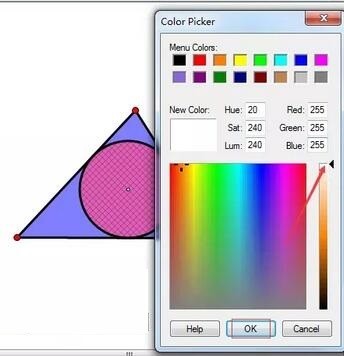
选中圆内部鼠标右击,单击属性,在弹出的对话框将不透明度,设置为100%(如图),点击确定。然后隐藏有关点,再把三角形内部颜色变成黄色,就能得到所需要的几何图形。
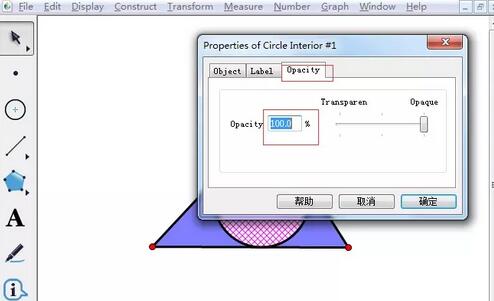
上文就讲解了几何画板绘制几何图形阴影部分的图文操作过程,希望有需要的朋友都来学习哦。
文章标题:几何画板绘制几何图形阴影部分的图文方法
文章链接://www.hpwebtech.com/jiqiao/118828.html
为给用户提供更多有价值信息,ZOL下载站整理发布,如果有侵权请联系删除,转载请保留出处。
- 上一问:几何画板自定义工具制作正八边形的操作方法
- 下一问:几何画板快速绘制表格的操作方法
其他类似技巧
- 2025-01-09 09:02:03画图软件软件大全 下载量高的画图软件软件推荐
- 2025-01-03 14:49:01画图软件软件选择哪些 高人气免费画图软件软件推荐
- 2025-01-01 08:42:02画图软件软件哪个好用 好用的画图软件软件推荐
- 2024-12-31 10:27:01画图软件软件选择哪些 最新画图软件软件排行
- 2024-12-30 22:58:02画图软件软件哪个最好用 常用的画图软件软件排行榜
- 2024-12-27 09:05:01画图软件软件哪些人气高 最新画图软件软件精选
- 2024-12-25 12:33:01画图软件软件有哪些好用 常用的画图软件软件排行
- 2024-12-17 08:44:02画图软件软件有哪些好用 常用的画图软件软件排行榜
- 2024-12-15 15:05:02画图软件软件哪些人气高 好用的画图软件软件精选
- 2024-12-10 18:15:01画图软件软件大全 2024免费画图软件软件推荐
几何画板软件简介
几何画板是一个通用的数学、物理教学环境,几何画板提供丰富而方便的创造功能使用户可以随心所欲地编写出自己需要的教学课件。zol提供几何画板破解版下载。几何画板是最出色的教学软件之一。它主要以点、线、圆为基本元素,通过对这些基本元素的变换、构造、测算、计算、动画、跟踪轨迹等,构造出其它较为复杂的图形。是数学... 详细介绍»









